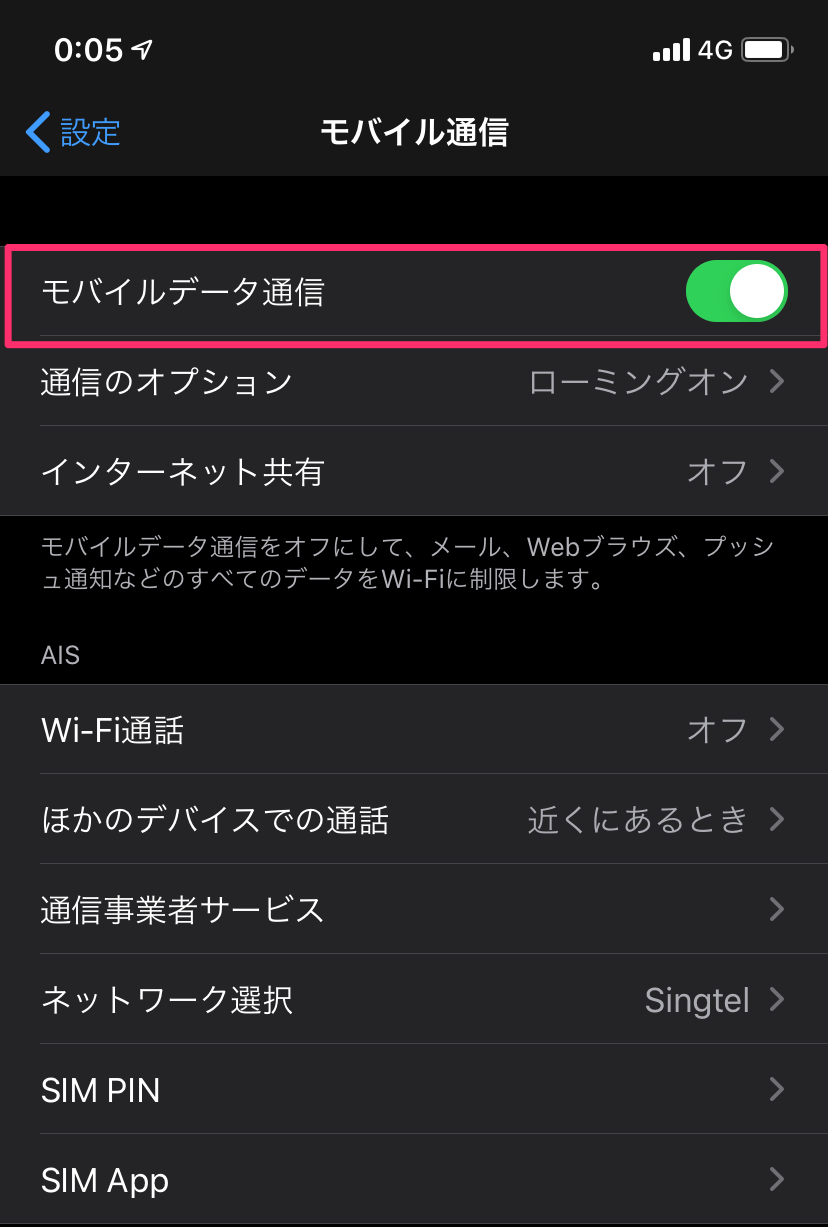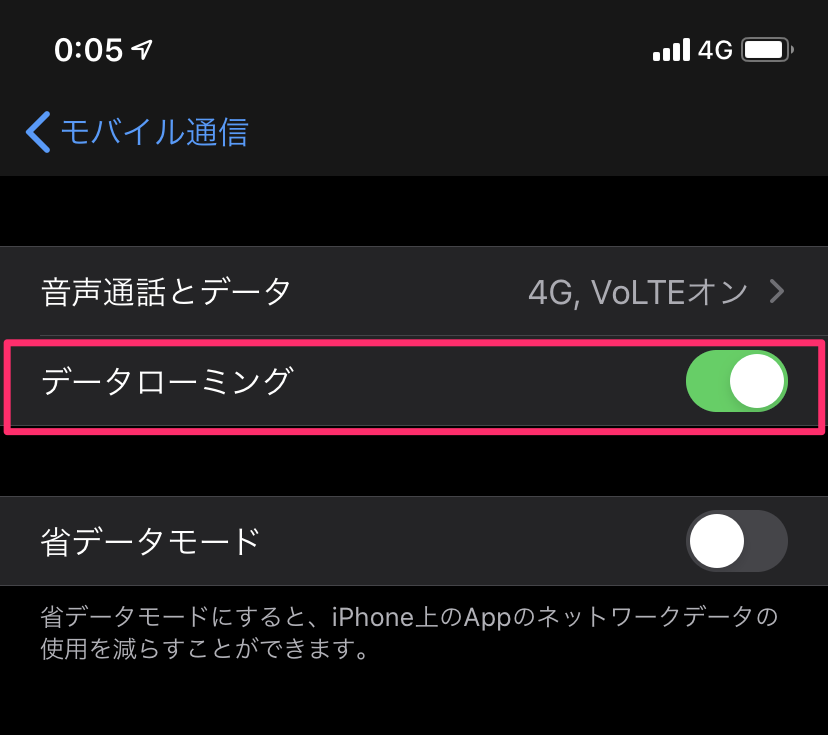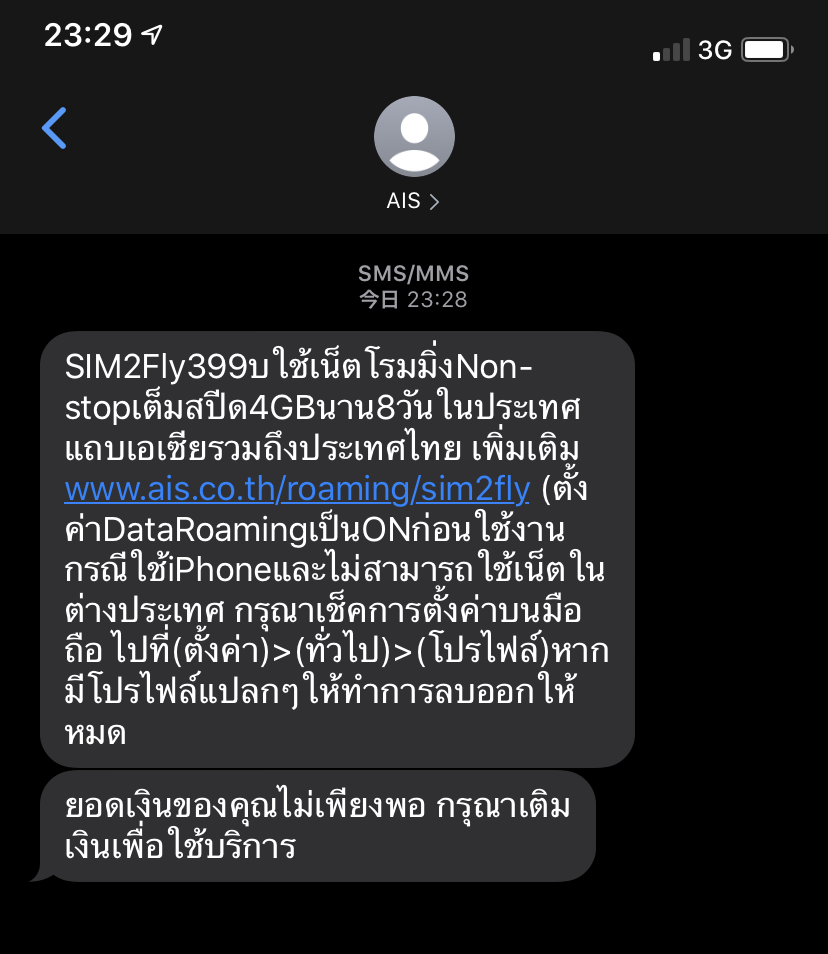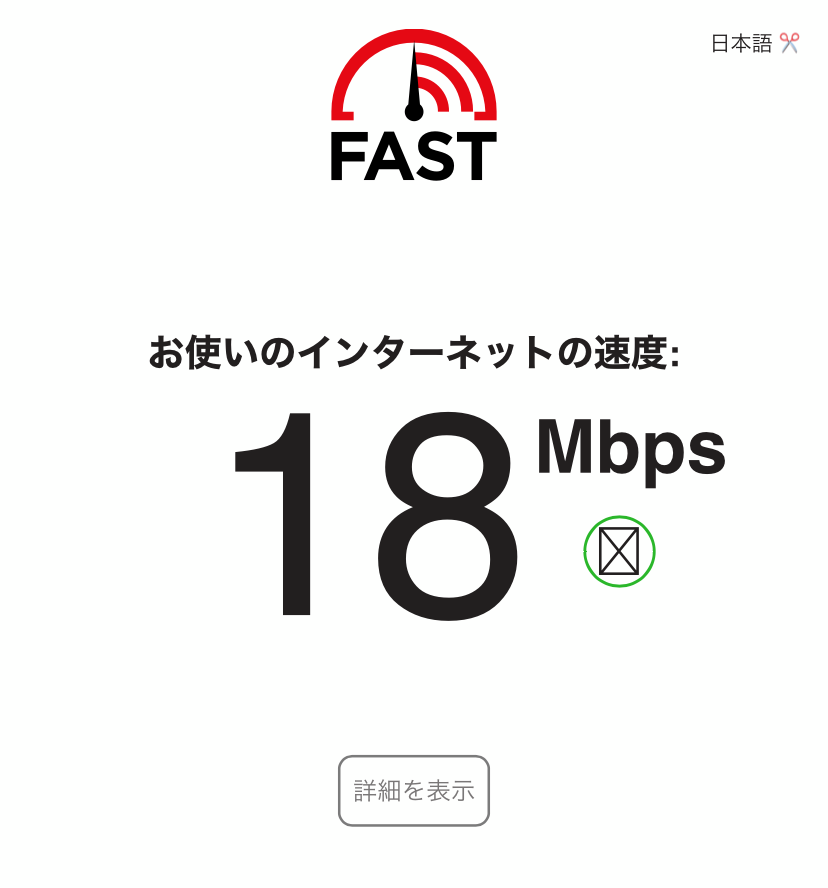こんにちは、かずけんです
先日、シンガポールに行ってきました
行く前に事前にAmazonで事前にSIMカードを購入して、現地で利用してみました
シンガポールに到着してから、SIMカードの調達を考えましたが、深夜便での渡航でしたので、事前に用意しておいたほうが安心だと思い、購入しました
この記事では、シンガポール旅行用にAmazonで購入したSIMカードの使用感と速度についてまとめました
シンガポール旅行で使用するSIMカードをAmazonで購入してみた
こちらの商品をAmazonで購入しました
購入したSIMカードの特徴と注意点
特徴は以下となります
- 8日間(192時間)4Gまたは3G高速データ通信が使い放題
- SIM フリースマートフォン・タブレット・Wi-Fiルーターで利用可能
- AndroidとiPhoneに対応した日本語マニュアルが付属
注意点としては、
- 8日間以内にデータ通通信量が4GBを超えると128kbpsへ速度が制限される
- 音声通話には未対応
- 日本からでも利用できますが、電子機器に接続後、開通してから、8日のカウントがスタートされる
- 8日以上の延長やデータのチャージには未対応なので、使い切りだと割り切る
開通してから、8日のカウントダウンが始まるので、少しでも長く利用することを考えると、シンガポールに到着してから、開通の設定をすることをオススメします
シンガポールにてAmazonで購入したSIMカードを設定してみた
対応しているSIMのサイズは「標準サイズ・microサイズ・nanoサイズ」となっていますので、お持ちの機器に合わせて、切り取って使用する形となります
iPhoneはnanoサイズのSIMカードに対応しているの、使用できます
SIMカードを挿入する前に以下の設定を行います
- モバイルデータ通信をオンにする
- データローミングをオンにする
1.モバイルデータ通信をオンにする
設定→モバイル通信の順で画面を表示して、「モバイルデータ通信」をオンにします
2. データローミングをオンにする
設定→モバイル通信→通信のオプションの順で画面を表示して、「データローミング」をオンにします
設定を行い、SIMカードを挿入すると、上記のようなSMSが送られてきますが、特に何もしなくてよいです
しばらくすると、インターネットが利用できるようになります
もし、つながらない場合は、機器を再起動やAPNの設定(付属のマニュアルに追記されてます)をしてみてください
開通したSIMカードの通信速度を計測してみた
チャンギ空港で計測してみました
通常で使用する分には、全く問題ない速度でした
まとめ
この記事では、シンガポール旅行向けにAmazonで購入したSIMカードを使った感想について書きました
シンガポール旅行の5泊6日の間、何も問題なく使用することができました
お読みいただき、ありがとうございましたっ!